在ppt文件中,插入了声音文件之后,ppt文件上就会展现出小喇叭的图标,有时候会影响美观,有没有什么办法去掉呢?同时声音又可以播放,下面简单介绍下方法
1、首先找到ppt 2007的应用程序安装的位置,点击图标进行程序主界面
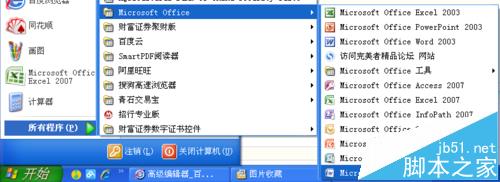
2、点击工具栏上的插入按钮,进入插入选项菜单界面
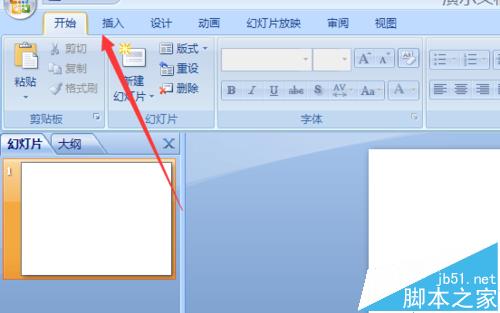
3、点击声音按钮图标,进行声音文件的插入操作
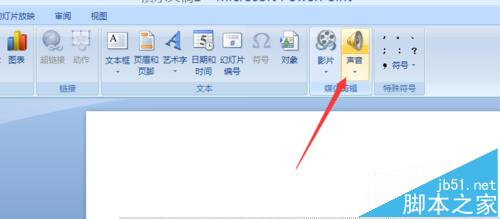
4、在弹出的文件选择框中,选择相应的声音文件,主要是mp3文件
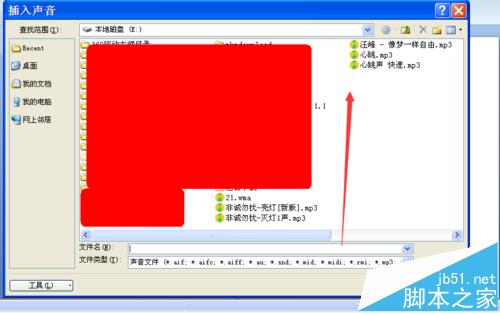
PPT 2016怎么样 PowerPoint 2016实用技巧大全(微软官方教程)
PowerPoint软件每更新一个版本,功能上就会有所改变,那么,PPT 2016版怎么样?好用吗?针对此类问题,本文就为大家带来了官方分享的PowerPoint 2016实用小技巧,有兴趣的朋友们就来了解下吧
5、在ppt中就会出现这个声音图标的文件按钮,点击该图标,然后点击工具栏上的格式按钮,然后点击亮度按钮
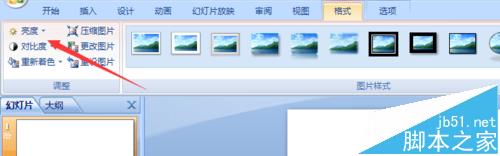
6、在亮度的下拉菜单中,点击图片修正项,

7、将亮度调整到100%,我们就会发现该音乐图标就消失了,这就达到我们的目标了
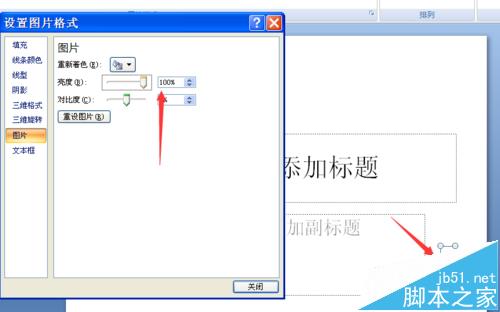
相关推荐:
PPT中怎么制作一个人形图标?
ppt怎么自己绘制一个矢量音乐小图标?
ppt2016中插入的文档图标不显示名称该怎么办?
使用ppt怎么制作图片动画效果 php图片动画效果的制作图文教程
PPT的广泛运用,给我们的生活带来很多的便利。而PPT的动画效果,也丰富了眼球的视觉享受。然而熟练的掌握其中的一些小功能是非常必要的,下面小编给大家分享ppt怎么制作图片动画效果,一起看看吧






